腾讯视频电脑版将视频保存到本地的方法教程
时间:2023-03-21 14:26:53作者:极光下载站人气:876
腾讯视频是一款非常好用的视频软件,在其中观看各种视频时,如果我们希望将视频保存到本地,小伙伴们知道具体该如何进行操作吗,其实操作方法是非常简单的。我们只需要点击进入设置界面,设置想要的下载位置,同时下载的视频个数等参数后,在视频详情界面点击下载图标进行下载就可以了。后续可以点击切换到下载页面后,点击文件夹图标快速打开查看下载保存到本地的视频,操作步骤其实是非常简单的,小伙伴们可以一起动手操作起来。接下来,小编就来和小伙伴们分享具体的操作步骤了,有需要或者是有兴趣了解的小伙伴们快来和小编一起往下看看吧!
操作步骤
第一步:双击打开电脑版腾讯视频,在界面右上方点击三条横线图标后在子选项中点击“设置”;
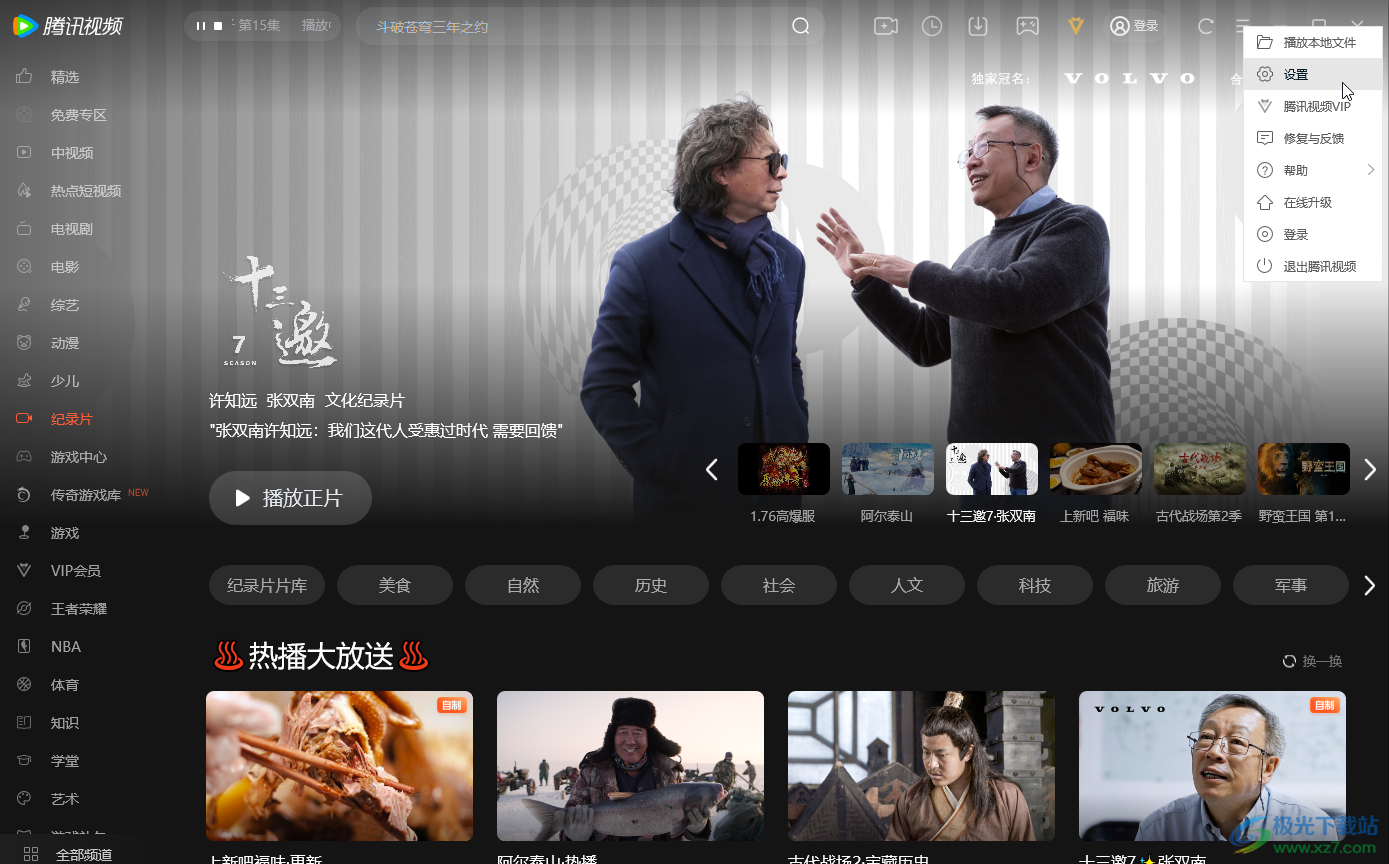
第二步:进入设置窗口后,在界面左侧点击切换到“下载设置”栏,然后点击“更改目录”按钮可以在打开的窗口中设置想要的视频保存位置;
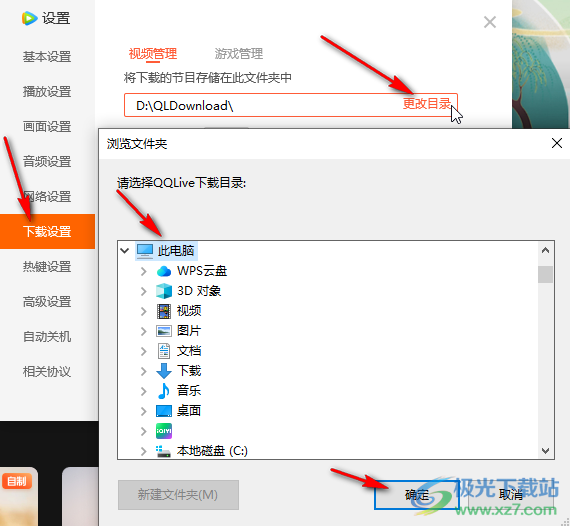
第三步:接着可以点击设置同时下载的视频个数;
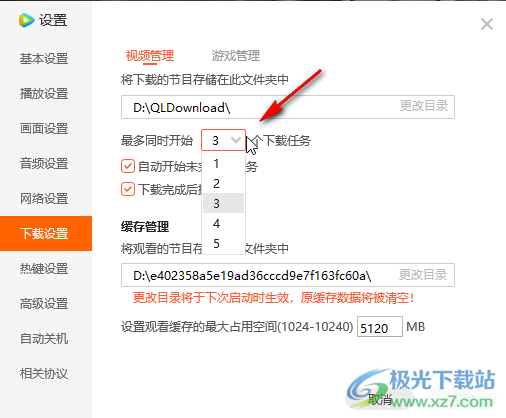
第四步:设置好想要的下载参数后,点击“应用”,然后在首页点击进入视频详情页,点击下载图标就可以进行下载了;
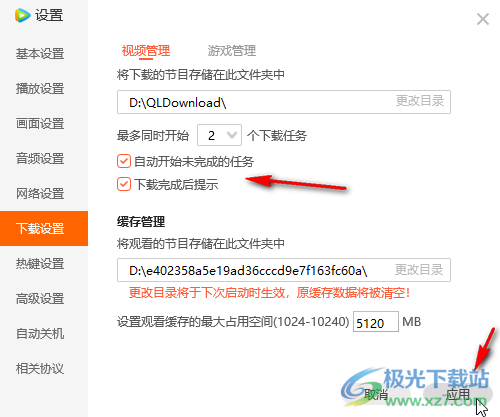
第五步:后续可以在上方点击下载图标后,点击如图所示的文件夹图标快速打开查看下载保存到本地的视频。
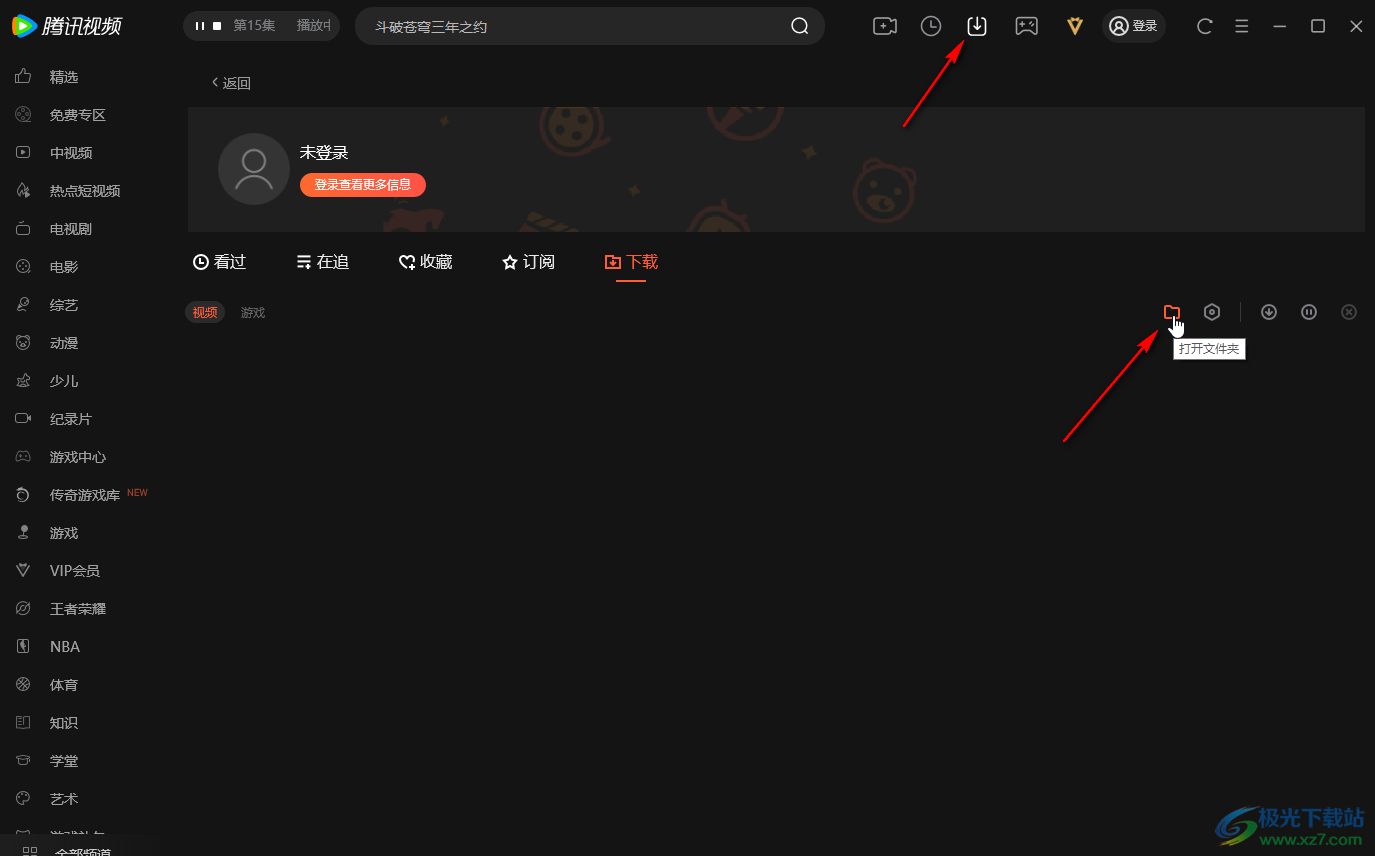
以上就是电脑版腾讯视频中将视频保存到本地的方法教程的全部内容了。在下载页面,也可以点击文件夹图标右侧的设置图标打开设置窗口进行下载参数的设置。
相关推荐
热门阅览
- 1百度网盘分享密码暴力破解方法,怎么破解百度网盘加密链接
- 2keyshot6破解安装步骤-keyshot6破解安装教程
- 3apktool手机版使用教程-apktool使用方法
- 4mac版steam怎么设置中文 steam mac版设置中文教程
- 5抖音推荐怎么设置页面?抖音推荐界面重新设置教程
- 6电脑怎么开启VT 如何开启VT的详细教程!
- 7掌上英雄联盟怎么注销账号?掌上英雄联盟怎么退出登录
- 8rar文件怎么打开?如何打开rar格式文件
- 9掌上wegame怎么查别人战绩?掌上wegame怎么看别人英雄联盟战绩
- 10qq邮箱格式怎么写?qq邮箱格式是什么样的以及注册英文邮箱的方法
- 11怎么安装会声会影x7?会声会影x7安装教程
- 12Word文档中轻松实现两行对齐?word文档两行文字怎么对齐?

网友评论